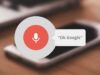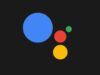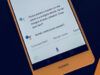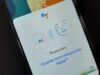Come usare Ok Google
“Ok Google”. In questi giorni hai sentito pronunciare questa frase tantissime volte dai tuoi amici e, incuriosito dalla cosa, hai fatto una ricerca proprio su Google per capire a cosa serve questo comando vocale e come usarlo sui tuoi dispositivi. Se le cose sono andate proprio così, mi sa tanto che sei capitato proprio nel posto giusto al momento giusto!
Nei prossimi paragrafi di questo tutorial, infatti, avrò modo di indicarti per filo e per segno come usare Ok Google su Android, iPhone e Google Home/Nest, gli Smart speaker commercializzati dal colosso di Mountain View. Vedrai che, se seguirai passo-passo le mie indicazioni, non avrai il benché minimo problema nel portare a termine la tua “impresa” odierna.
Allora, sei pronto per iniziare? Alla grande! Mettiti bello comodo, prenditi tutto il tempo di cui necessiti per concentrarti sulla lettura dei prossimi paragrafi e, cosa ancora più importante, metti in atto le “dritte” che ti darò. A questo punto, non mi resta altro da fare, se non augurarti buona lettura e farti un grosso in bocca al lupo per tutto!
Indice
- Informazioni preliminari
- Come funziona OK Google: Android
- Come funziona OK Google su iPhone
- Come funziona OK Google Home
Informazioni preliminari

Prima di addentrarci nel cuore di questo tutorial e vedere nel dettaglio come usare Ok Google, è mio dovere fornirti alcune informazioni preliminari spiegandoti che cos’è questa funzione, chi può usarla e in che modo.
“Ok Google” è una caratteristica dell’Assistente Google, tramite la quale è possibile utilizzare quest’ultimo soltanto attraverso la voce, senza dover toccare lo schermo dello smartphone, del tablet o alcun tasto dello speaker “intelligente”. Tramite i comandi di OK Google, per esempio, è possibile eseguire ricerche su Internet, impostare promemoria e appuntamenti, chiedere informazioni su meteo e traffico, ma anche controllare qualsiasi altro dispositivo compatibile con il sistema di domotica Google Nest.
Per poter usufruire dei comandi vocali di OK Google, bisogna possedere uno smartphone oppure un tablet Android aggiornato almeno alla versione 4.4 del sistema operativo, con schermo dotato di supporto a risoluzione pari o superiore a 720p; sul device devono essere inoltre presenti i Google Play Services, l’app Assistente Google e, ovviamente, l’app Google, la quale deve essere aggiornata alla versione 6.13 o successiva.
Come scoprirai tra non molto, la caratteristica OK Google è integrata di serie su tutti gli speaker Google Nest e sui ripetitori delle famiglie Google Wi-Fi e Nest Wi-Fi; con i dovuti accorgimenti, è inoltre possibile avviare una ricerca su Google tramite la voce anche su iPhone e iPad. Tema di questa mia guida sarà guidarti passo-passo nell’attivazione e nell’uso della funzione in oggetto.
Come funziona OK Google: Android
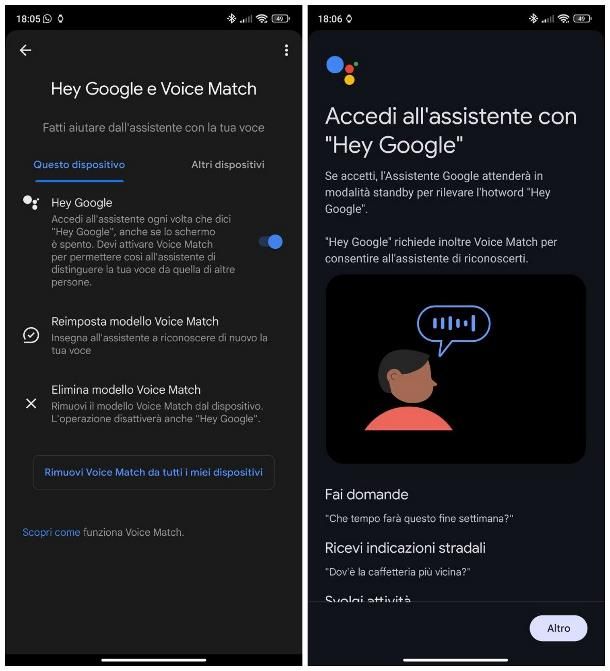
Fatte le dovute precisazioni del caso, è arrivato il momento di spiegarti, nel concreto, come funziona OK Google su smartphone e tablet animati dal sistema operativo Android e dotati di servizi Google. Affinché il tutto proceda per il meglio, prima di poter impartire comandi vocali tramite la voce, è indispensabile configurare la caratteristica Voice Match dell’assistente vocale, cosicché quest’ultimo possa rispondere esclusivamente alle richieste eseguite con la voce del legittimo proprietario dello smartphone, oppure del tablet: si tratta di una sorta di sistema di sicurezza introdotto per evitare comportamenti inaspettati — e indesiderati — del dispositivo ma, soprattutto, per preservare la sicurezza dell’utente. Maggiori info qui.
Dunque, per prima cosa, avvia l’app di Google sul device, fai tap sulla tua immagine del profilo oppure sulle tue iniziali (in alto a destra) e scegli la voce Impostazioni, dal menu che va ad aprirsi. Ora, fai tap sulla voce Assistente Google, poi sulla dicitura Hey Google e Voice Match e apri la scheda Questo dispositivo, posta in lato a sinistra.
A questo punto, sposta su ON la levetta corrispondente all’opzione Hey Google, premi sui pulsanti Altro e Accetto e ripeti quest’ultima operazione, anche all’interno della schermata successiva. A questo punto, qualora non lo avessi ancora fatto in precedenza, ti verrà chiesto di configurare la tua traccia vocale, indispensabile affinché le funzioni dell’assistente Google si attivino soltanto quando a parlare sei tu.
Durante questa fase, dovrebbero esserti proposte delle frasi sullo schermo, che dovrai scandire a voce sufficientemente alta e in maniera chiara. Ogni volta che l’Assistente Google riconoscerà correttamente il tuo parlato, vedrai comparire un segno di spunta sullo schermo, seguito dalla frase immediatamente successiva; a seconda del tono della tua voce, delle condizioni audio e del tipo di device in tuo possesso, potrebbe esserti richiesto di pronunciare dalle 4 alle 6 frasi differenti.
Ad ogni modo, una volta completata la configurazione della traccia vocale, fai tap sul pulsante Avanti, indica se salvare audio e immagini sui dispositivi della famiglia Nest oppure no, premendo sul pulsante appropriato, e il gioco è fatto: a partire da questo momento, potrai impartire comandi vocali all’assistente vocale di Google senza toccare il dispositivo, semplicemente pronunciando la frase OK Google, oppure la frase Hey Google, seguita dall’istruzione che desideri.
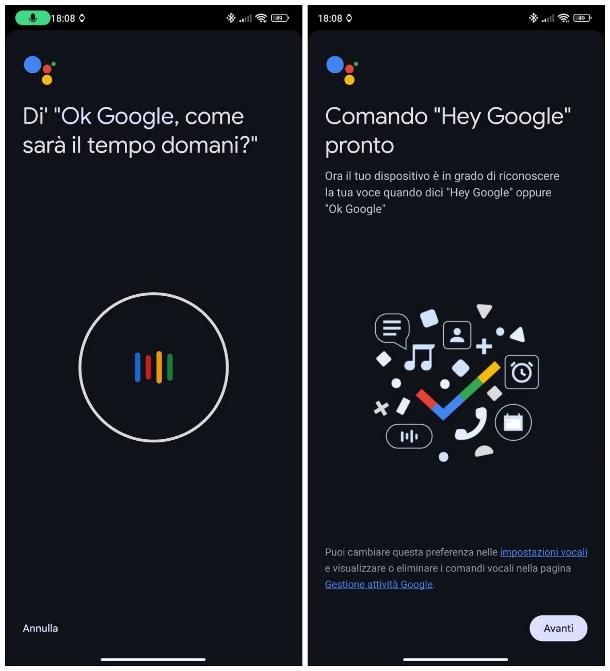
Se la procedura di impostazione del modello vocale non ti venisse proposta, significa che hai già svolto quest’ultima in passato, magari su un dispositivo Google Home/Google Nest differente; per verificare che la configurazione sia stata effettivamente eseguita con la tua voce, pronuncia il comando OK Google oppure Hey Google e verifica che l’assistente vocale funzioni in maniera corretta.
In caso contrario, ritorna al menu Impostazioni > Assistente Google > Hey Google > Voice Match, scegli la voce Reimposta modello Voice Match e ripeti l’addestramento del sistema di riconoscimento vocale, pronunciando, man mano, le frasi che ti vengono proposte.
I comandi che puoi impartire tramite la voce sono davvero tantissimi: si va dalle informazioni su meteo, traffico e indicazioni stradali (ad es. “Hey Google, che tempo fa oggi?” oppure “OK Google, portami alla stazione di Roma Tiburtina”) fino all’impostazione di promemoria e sveglie, passando poi per le ricerche di qualsivoglia tipo, l’invio di messaggi, l’avvio di chiamate vocali e l’esecuzione di qualsiasi applicazione installata sullo smartphone.
Come usare OK Google a schermo spento e bloccato
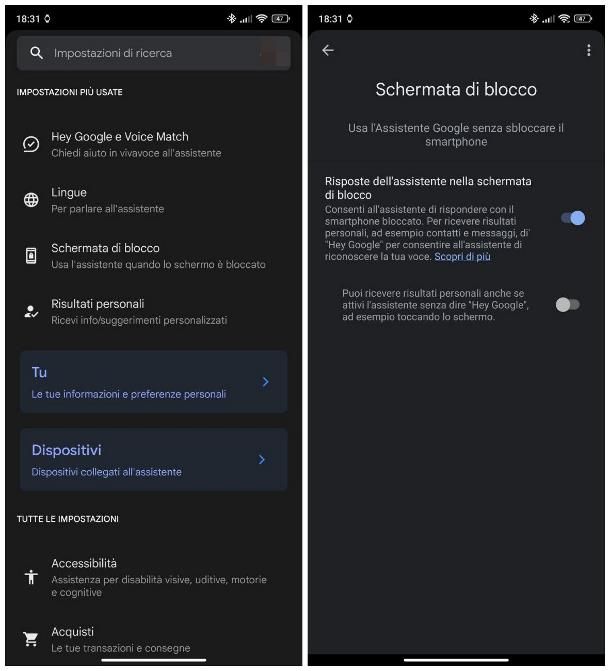
Hai configurato con successo la sequenza vocale per attivare l’assistente di Google ma, con il passar del tempo, ti sei reso conto che questa non funziona quando lo schermo del tuo device è spento e bloccato? Nessun problema: intervenendo su un’opzione specifica nell’app di Google, puoi far sì che il microfono possa restare in standby in “attesa” della frase di attivazione anche quando lo smartphone o il tablet sono bloccati, rendendo, di fatto, l’assistente di Google perennemente disponibile.
Mi chiedi come si fa? È semplicissimo. Per cominciare, apri nuovamente l’app Google, tocca il tuo avatar oppure le tue iniziali situate in alto a destra e sfiora la voce Impostazioni, situata nel pannello che compare; successivamente, fai tap sulla dicitura Schermata di blocco, sposta su ON la levetta corrispondente all’opzione Risposte dell’assistente nella schermata di blocco e, se desideri impartire comandi vocali anche soltanto toccando lo schermo (senza pronunciare le parole chiave Hey Google oppure OK Google), abilita anche la levetta denominata Puoi ricevere risultati personali anche se attivi l’assistente senza dire “Hey Google”, ad esempio toccando lo schermo.
Come funziona OK Google su iPhone
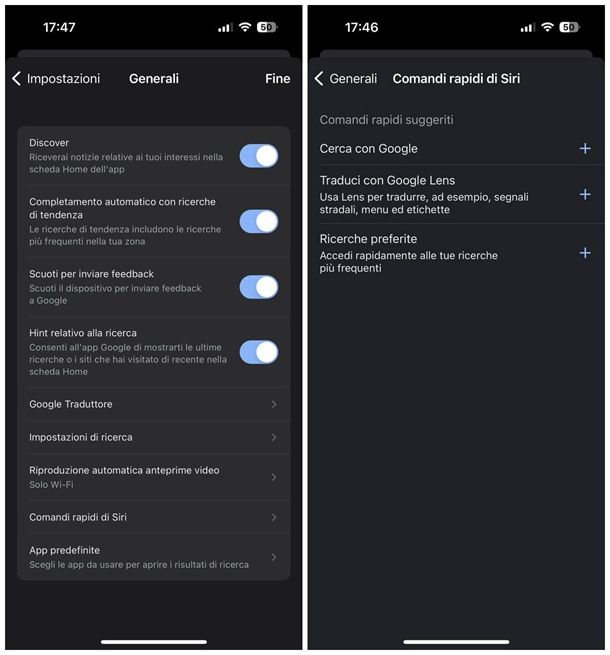
Ti piacerebbe usare il comando OK Google anche su iPhone? In questo caso, ritengo doveroso chiarire un aspetto fondamentale della questione. Onde evitare comportamenti inaspettati, Google ha introdotto l’obbligo di configurare il sistema Voice Match, cioè il riconoscimento della voce dell’utente, per poter sfruttare appieno le caratteristiche dell’applicazione Assistente Google usando soltanto la voce. Al momento, tuttavia, Voice Match non è disponibile su iPhone e iPad, pertanto non avrai la possibilità di utilizzare l’assistente vocale senza toccare il telefono.
Ciò che puoi fare, però, è usare la voce per avviare una ricerca su Google, istruendo Siri a farlo per tuo conto. Affinché il tutto avvenga senza intoppi, è indispensabile possedere un account Google da poter dedicare allo scopo e aver preventivamente attivato e configurato il comando Hey Siri sul dispositivo; ti servirà inoltre l’app ufficiale di Google disponibile sull’App Store, che puoi installare a costo zero, seguendo la classica procedura prevista da iOS.
A installazione completata, avvia l’app e indica se ricevere o meno gli aggiornamenti, rispondendo in maniera appropriata all’avviso che compare sullo schermo; ora, laddove vi fosse già un account Google configurato su iPhone, l’accesso a quest’ultimo verrà eseguito automaticamente. In caso contrario, digita le credenziali del profilo Gmail di tuo interesse all’interno degli appositi campi, premi sul pulsante Accedi e, se richiesto, porta a termine l’autenticazione a due fattori, seguendo le indicazioni che vedi sullo schermo.
Completata l’impostazione iniziale dell’app di Google, fai tap sulla tua immagine del profilo collocata in alto a destra (oppure sulle iniziali del tuo nome), scegli la voce Impostazioni dal menu che va ad aprirsi e, giunto al pannello successivo, tocca le voci Generali e Comandi rapidi di Siri; per finire, sfiora il pulsante + posto in corrispondenza della dicitura Cerca con Google e il gioco è fatto: a partire da questo momento, puoi avviare una ricerca vocale su Google, semplicemente pronunciando il comando Hey Siri, cerca con Google.
Qualora preferissi pronunciare — letteralmente — il comando OK Google anche per avviare la ricerca, tocca la voce Modifica la frase pronunciata e sostituisci le parole OK Google alle parole Cerca con Google. Tutto qui!
Come funziona OK Google Home

Possiedi uno speaker intelligente appartenente alla famiglia Google Nest (precedentemente nota come Google Home) e ti piacerebbe sfruttarlo tramite i comandi vocali di OK Google? In tal caso, sarai ben lieto di sapere che questa caratteristica è disponibile “di default” sugli altoparlanti della famiglia Google Nest (ad es. Nest Mini, Nest Audio o Nest Hub), ma anche sui dispositivi Google/Nest Wi-Fi.
In genere, il riconoscimento vocale e la ricezione dei comandi tramite parola chiave “OK Google” viene attivata in fase di configurazione iniziale dell’apparecchio, a patto che l’interruttore fisico dedicato al microfono (si trova quasi sempre di lato) risulti attivo. Qualora non avessi ancora provveduto a eseguire la configurazione iniziale del tuo dispositivo Nest, leggi la guida di approfondimento in cui ti spiego, nel dettaglio, come riuscirci.
Detto ciò, per poter “comandare” il tuo Nest a eseguire i compiti che desideri, tutto ciò che devi fare è pronunciare le solite frasi “Ok Google” o “Hey Google”, seguite dal comando che intendi impartire (ad es. “Ok Google che impegni ho oggi?” oppure “Hey Google, quali sono gli appuntamenti di oggi?”). Qualora volessi, interrompere Google Home, ti basterà pronunciare la frase “Ok Google, fermati” oppure la frase “Hey Google, stop” in qualsiasi momento. Ad ogni modo, per maggiori informazioni su come funziona Google Home, consulta la guida specifica sull’argomento.

Autore
Salvatore Aranzulla
Salvatore Aranzulla è il blogger e divulgatore informatico più letto in Italia. Noto per aver scoperto delle vulnerabilità nei siti di Google e Microsoft. Collabora con riviste di informatica e cura la rubrica tecnologica del quotidiano Il Messaggero. È il fondatore di Aranzulla.it, uno dei trenta siti più visitati d'Italia, nel quale risponde con semplicità a migliaia di dubbi di tipo informatico. Ha pubblicato per Mondadori e Mondadori Informatica.